
05/10/10, 15:22:01
|
![Array
[xs_avatar]](https://avatar.htcmania.com/avatares/unknown.gif)
|
Miembro del foro
|
|
Fecha de registro: abr 2010
Mensajes: 52
Modelo de smartphone: HTC Legend
|
|
|
Usar conexión 3G de la Legend para navegar en un iPad wifi o cualquier otro dispositivo con wifi. Wireless Tether.
Hola a todos,
Es dejo aquí esta guía de lo que he tenido que hacer para poder usar mi iPad wifi para poder usarla en zonas en las que no tengo cobertura wifi enganchándola a la red de datos de la HTC Legend de Vodafone.
También será válido para otros dispositivos diferentes al iPad que permitan navegar por la red y dispongan de wifi (otros tablets, pdas, netbooks, ordenadores de sobremesa...).
En principio, el método es válido para todas las Legend, con roms originales, tuneadas, root o sin root (ya que uso el método de root temporal).
¿Qué se necesita?
- HTC Legend con conexión de datos contratada.
- iPad con wifi
- App: Universal Androot (para hacer root temporal. Los que sean root permanentes no necesitan esto)
- App: Wireless Tether
Pasos a seguir:
- Vamos a suponer que todo el mundo sabe descargar aplicaciones del market o de la red usando los códigos bidi e instalarlas -
- PASO 1: (Aquellos que sean ya root de sus Legend, pueden omitir este paso e ir directamente al 4). Lo primero es conseguir ser root para que la siguiente aplicación que instalemos funcione. Yo no soy root ni tengo falseada mi Legend y por ahora no quiero, por tanto con obtener un root temporal me sirve. Para ello instalaremos la aplicación Universal Androot. La última versión está en Google en muchos sitios (no hay web oficial) para descargar. Yo he usado la 1.6.2 beta 5. Con esta app conseguimos ser root hasta que se reinicie la Legend (o lo desactivemos de la aplicación). Luego volverá a ser normal y corriente y habrá que repetir este paso.
- PASO 2: Una vez instalada, la ejecutamos y en la pantalla elegimos la opción de Android que se ajusta a la versión nuestro SO. Ejemplo: Android 2.0 - 2.2 Para todos aquellos que tengamos un Android ver Eclair, Froyo…, 1.5 -1.6 para los otros. Cada uno el suyo. Siempre que se nos pida confirmación de acceso root la aceptamos.
 - PASO 3: Le damos al botón “Go Root” marcando la opción de temporal (para desactivar el root temporal dar al botón “Undo root” o reiniciar la Legend)”. Con esto ya somos root (aunque sea temporalemte).
- PASO 4: Activamos la conexión de datos de la Legend si no la teníamos ya activada.
- PASO 5: Descargamos de la web la última vesión de la app Wireless Tether (esta es su web http://code.google.com/p/android-wifi-tether/downloads/list) que valga para la Legend (yo he usado la 2.0.5 pre 9 experimental). Y la instalamos.
- PASO 6: Una vez instalada, la ejecutamos y antes de tocar nada la configuraremos. Para ello en la pantalla principal, damos a la tecla menú de nuestra Legend y vamos a settings. Dejamos todo como está menos la opción “Change LAN settings”. Vamos a allí y marcamos la red LAN “192.168.1.0/24”. Salimos del menú a la pantalla principal.
- PASO 7: Nuevamente presionamos la tecla menú y damos al botón “Access Control”. Una vez dentro, le damos al botón “Enable” para permitir la conexión de otros dispositivos vía wifi a la HTC a través del programa.
- PASO 3: Le damos al botón “Go Root” marcando la opción de temporal (para desactivar el root temporal dar al botón “Undo root” o reiniciar la Legend)”. Con esto ya somos root (aunque sea temporalemte).
- PASO 4: Activamos la conexión de datos de la Legend si no la teníamos ya activada.
- PASO 5: Descargamos de la web la última vesión de la app Wireless Tether (esta es su web http://code.google.com/p/android-wifi-tether/downloads/list) que valga para la Legend (yo he usado la 2.0.5 pre 9 experimental). Y la instalamos.
- PASO 6: Una vez instalada, la ejecutamos y antes de tocar nada la configuraremos. Para ello en la pantalla principal, damos a la tecla menú de nuestra Legend y vamos a settings. Dejamos todo como está menos la opción “Change LAN settings”. Vamos a allí y marcamos la red LAN “192.168.1.0/24”. Salimos del menú a la pantalla principal.
- PASO 7: Nuevamente presionamos la tecla menú y damos al botón “Access Control”. Una vez dentro, le damos al botón “Enable” para permitir la conexión de otros dispositivos vía wifi a la HTC a través del programa.
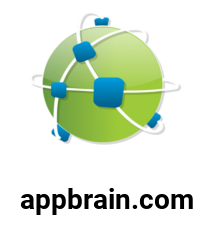 - PASO 8: Una vez que está todo configurado, volvemos a la pantalla principal de la aplicación y pulsamos sobre el icono central verde en el que pone “Press to start tethering”. Tras unos segundos todo estará activo y veremos un icono de estado wifi verde en la parte superior izquierda de la Legend, junto con el resto de iconos de estado. No cerréis el programa porque falta un último paso (el 10).
- PASO 8: Una vez que está todo configurado, volvemos a la pantalla principal de la aplicación y pulsamos sobre el icono central verde en el que pone “Press to start tethering”. Tras unos segundos todo estará activo y veremos un icono de estado wifi verde en la parte superior izquierda de la Legend, junto con el resto de iconos de estado. No cerréis el programa porque falta un último paso (el 10).
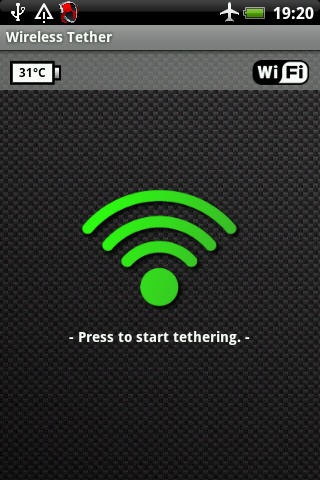 - PASO 9: En ese momento iremos a nuestro iPad, entaremos en sus ajustes e iremos a la opción de seleccionar red wifi. Para nuestra sorpresa, ahora aparece una nueva red que se llamará “AndroidTether”. Bien, la seleccionamos como si lo hiciésemos con cualquier otra red y a los pocos segundos veremos en nuestro iPad el icono de wifi activo en la parte superior. Eso es bueno, pero todavía no va a funcionar. Hay que dar un último permiso.
- PASO 10: Volvemos a la Legend para completar el último paso. Nuevamente en la aplicación de Wireless Tether, en la pantalla principal daremos a la tecla menú y damos de nuevo a “Acces Control”. Ahora, veremos que ha aparecido una conexión solicitando el tether (nuestra iPad) indicando los datos MAC, Nombre e IP. Ticaremos esta conexión para activarla y permitirle el acceso y a partir de entonces… CONEXIÓN ESTABLECIDA!!!!
- PASO 9: En ese momento iremos a nuestro iPad, entaremos en sus ajustes e iremos a la opción de seleccionar red wifi. Para nuestra sorpresa, ahora aparece una nueva red que se llamará “AndroidTether”. Bien, la seleccionamos como si lo hiciésemos con cualquier otra red y a los pocos segundos veremos en nuestro iPad el icono de wifi activo en la parte superior. Eso es bueno, pero todavía no va a funcionar. Hay que dar un último permiso.
- PASO 10: Volvemos a la Legend para completar el último paso. Nuevamente en la aplicación de Wireless Tether, en la pantalla principal daremos a la tecla menú y damos de nuevo a “Acces Control”. Ahora, veremos que ha aparecido una conexión solicitando el tether (nuestra iPad) indicando los datos MAC, Nombre e IP. Ticaremos esta conexión para activarla y permitirle el acceso y a partir de entonces… CONEXIÓN ESTABLECIDA!!!!
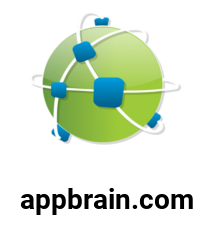 Desde ese momento podremos navegar con nuestra iPad wifi en el metro, autobús, tren, casa o cualquier otro lugar en el que no tengamos una conexión wifi útil.
Si hay dudas postead y se os responderá, pero creo que está muy mascado el tutorial. Parece lioso, pero una vez instalados los programas y configurado, el proceso e activación cada vez que se use, no lleva más de 10 segundos.
Resumen (para los más lentos o para los que ya lo hayan configurado todo):
- Hacer root temporal con Universal Androot (si no eres root permanente).
- Activar el Wireless Tether para compartir nuestra red 3g con iPad vía wifi.
- Elegir la red AndroidTether en el iPad.
- Darle acceso al iPad en la Legend (solo la primera vez).
Suerte y a navegar!!!!
Desde ese momento podremos navegar con nuestra iPad wifi en el metro, autobús, tren, casa o cualquier otro lugar en el que no tengamos una conexión wifi útil.
Si hay dudas postead y se os responderá, pero creo que está muy mascado el tutorial. Parece lioso, pero una vez instalados los programas y configurado, el proceso e activación cada vez que se use, no lleva más de 10 segundos.
Resumen (para los más lentos o para los que ya lo hayan configurado todo):
- Hacer root temporal con Universal Androot (si no eres root permanente).
- Activar el Wireless Tether para compartir nuestra red 3g con iPad vía wifi.
- Elegir la red AndroidTether en el iPad.
- Darle acceso al iPad en la Legend (solo la primera vez).
Suerte y a navegar!!!!
Última edición por nekromantik Día 05/10/10 a las 18:24:28.
Razón: Especifíco más el título.
|